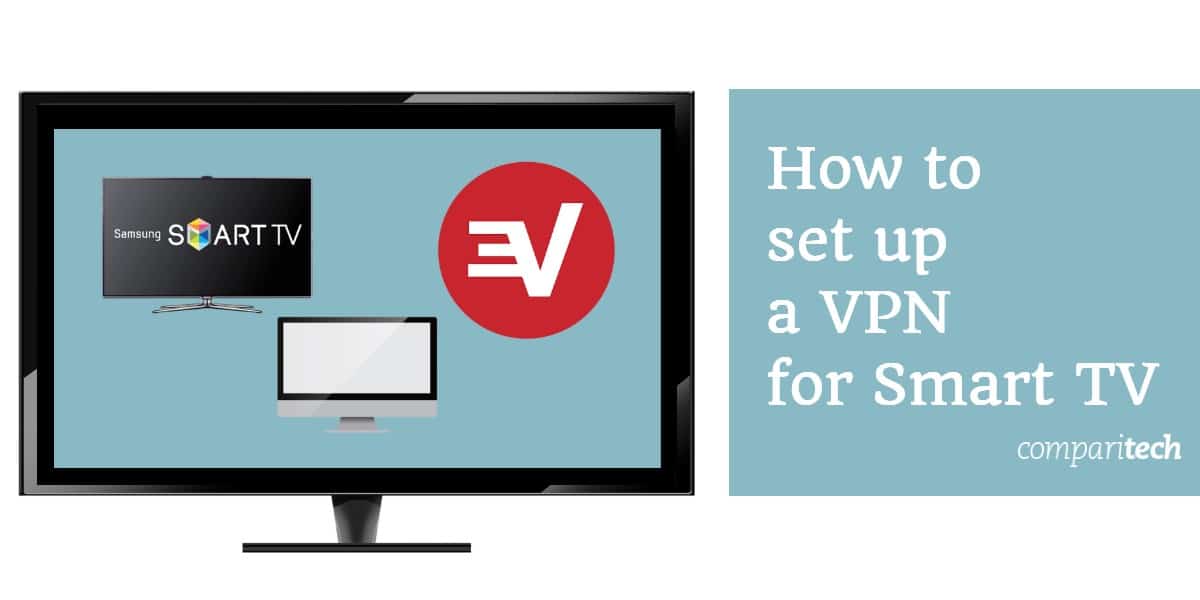
La mayoría de los televisores inteligentes vienen con una amplia gama de aplicaciones preinstaladas, pero debido a restricciones regionales, es posible que no pueda usarlas todas. Además, es posible que algunas de las aplicaciones que desea instalar no estén disponibles en la tienda de aplicaciones de su país. Afortunadamente, puede cambiar su ubicación en cuestión de minutos conectándose a una VPN.
El problema es que cada Smart TV es diferente. Mientras que algunos permiten el acceso sin restricciones a las tiendas de aplicaciones populares, otros solo vienen con un puñado de aplicaciones preaprobadas y dificultan la instalación de cualquier cosa nueva, incluidas las VPN. Sin embargo, no se preocupe: lo guiaremos paso a paso por el proceso de instalación de una VPN en su Smart TV para que pueda transmitir de forma segura y usar aplicaciones geobloqueadas desde cualquier lugar.
Cómo instalar una VPN en la mayoría de los televisores inteligentes
Los televisores inteligentes más nuevos tienden a usar Android, lo que hace que la instalación de una VPN sea muy sencilla. De hecho, el proceso es esencialmente el mismo que instalar una aplicación en su teléfono o tableta.
A continuación, le mostramos cómo configurar una VPN para un Smart TV:
- En primer lugar, regístrese para obtener una VPN adecuada. Recomendamos especialmente ExpressVPN, pero NordVPN y CyberGhost son dos alternativas de alta calidad y bajo costo..
- Luego, busque su VPN en Google Play Store e instale su aplicación.
- Inicie sesión y conéctese a un servidor en el país requerido. Necesitará un servidor estadounidense para desbloquear Netflix US, por ejemplo, o un servidor británico para BBC iPlayer.
- Finalmente, abra la aplicación bloqueada por región que le gustaría usar y reproduzca un video. Debería comenzar casi al instante, pero si no, recomendamos borrar los datos almacenados de la aplicación o probar un servidor diferente.
Cómo configurar una VPN en televisores sin acceso a Google Play Store
Si tiene un Smart TV anterior o uno de una marca menos conocida como HiSense, Magnavox o Westinghouse, es poco probable que tenga acceso a Google Play Store. A continuación, exploraremos algunas formas de instalar una VPN en su Smart TV, independientemente de su marca o la tienda de aplicaciones disponible:
Método 1: Cómo compartir una conexión VPN a través de Ethernet
La forma más rápida y fácil de compartir su conexión VPN es pasar un cable Ethernet de un dispositivo a otro. Este no es el método más práctico, pero si solo usa aplicaciones bloqueadas por región ocasionalmente, es probable que sea la mejor opción. Si lo prefiere, también podría almacenar un dispositivo más pequeño como un Raspberry Pi detrás de su televisor, lo que eliminaría la necesidad de cables largos y largos..
VPN sobre Ethernet en Windows 10
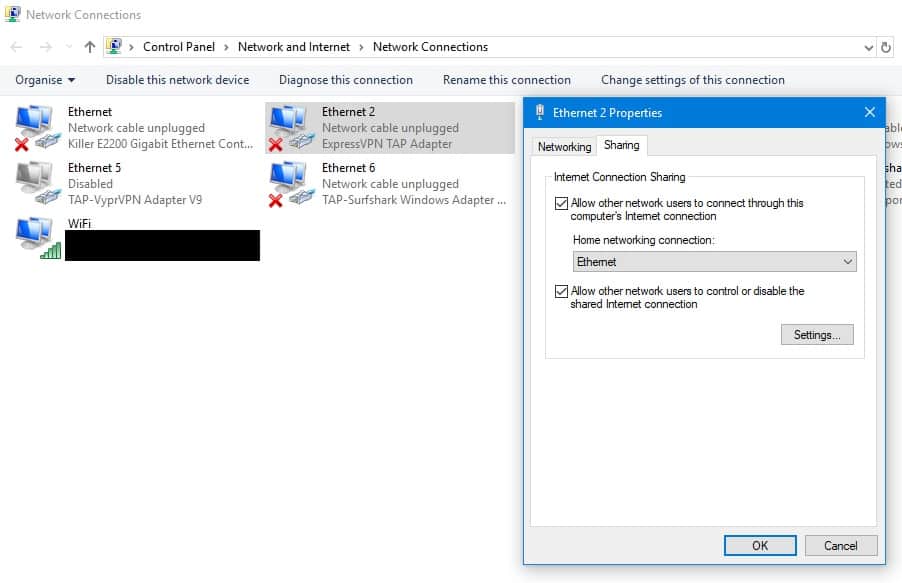
- Haga clic derecho en el icono de red en la esquina inferior derecha de su pantalla y haga clic Red abierta & Ajustes de internet.
- Seleccione Cambiar opciones de adaptador.
- Verás una lista de todas tus conexiones. Primero, encuentre uno que mencione su VPN y la palabra “TAP”. Por ejemplo, si usa ExpressVPN, debe usar el “adaptador ExpressVPN TAP”, pero si es un cliente de NordVPN, usaría “TAP- Adaptador de Windows NordVPN “en su lugar.
- Haga clic derecho en esta conexión y elija Propiedades.
- Pasar a la Compartir pestaña y marque la casilla marcada Permitir que otros usuarios de la red se conecten a través de la conexión a Internet de esta computadora.
- Seleccione Ethernet de la lista desplegable y haga clic en el Okay botón.
- Conéctese a su VPN (cualquier servidor funcionará con fines de prueba).
- Finalmente, conecte sus dos dispositivos con un cable Ethernet. Su dispositivo secundario ahora debería conectarse automáticamente a la VPN.
VPN sobre Ethernet en MacOS
- Comience haciendo clic en el icono de Apple y eligiendo Preferencias del Sistema. Ahora haga clic Compartir.
- Marque la casilla etiquetada Compartiendo por medio de Internet a la izquierda.
- Si el dispositivo que ejecuta una VPN está conectado a Internet a través de Ethernet, elija Ethernet en el Comparte tu conexión desde el menú desplegable. De lo contrario, elija Wifi.
- En el A las computadoras que usan caja, marque Ethernet
- Cierra este menú y conéctate a tu VPN.
- Conecte sus dispositivos con un cable Ethernet. El segundo dispositivo ahora se conectará a la VPN automáticamente.
Método 2: Cómo compartir una conexión VPN de forma inalámbrica
Si transmite con frecuencia, probablemente no quiera pasar cables largos de un dispositivo a otro cuando quiera ver algo. La buena noticia es que no tiene que hacerlo, ya que puede compartir una conexión VPN a través de wifi.
VPN sobre wifi en Windows 10
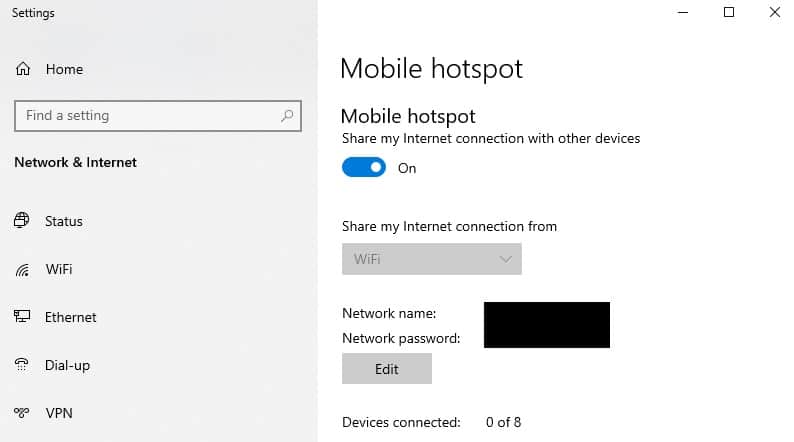
En versiones anteriores de Windows, tenía que crear manualmente un enrutador virtual para compartir su conexión a través de wifi. En Windows 10, sin embargo, las cosas son mucho más simples:
- Haga clic derecho en el icono de red en la esquina inferior derecha y seleccione Red abierta & Ajustes de internet.
- Escoger Punto de acceso móvil de la lista en el lado izquierdo.
- Alternar el Punto de acceso móvil abroche y elija Wifi en el Compartir mi conexión a Internet desde el menú desplegable.
- Si desea cambiar el SSID (el nombre de la red) o la contraseña, haga clic en Editar e ingrese sus detalles preferidos.
- Desplácese hacia abajo y haga clic en Cambiar opciones de adaptador.
- Haga clic con el botón derecho en el adaptador que menciona su VPN y la palabra “TAP” (“Adaptador TAP ExpressVPN”, por ejemplo).
- Seleccione Propiedades, entonces el Compartir pestaña y habilitar Permitir que otros usuarios de la red se conecten a través de la conexión a Internet de esta computadora.
- En el menú desplegable, seleccione la red que acaba de crear y haga clic Okay.
- Conéctese a la VPN, y en su dispositivo secundario, conéctese a la nueva red. Ahora debería estar conectado a la VPN en ambos dispositivos.
VPN sobre wifi en MacOS
- Haga clic en el ícono de Apple y seleccione Preferencias del Sistema, luego Compartir.
- Comprobar el Compartiendo por medio de Internet caja en el lado izquierdo.
- Seleccione su adaptador VPN en el Comparte tu conexión desde lista.
- En el cuadro de la derecha marcado A las computadoras que usan, escoger Wifi.
- Conecte su dispositivo principal a la VPN, y en su dispositivo secundario, conéctese al punto de acceso que acaba de crear. Ambos dispositivos ahora deberían estar conectados a la VPN.
Método 3: Cómo instalar una VPN en tu enrutador doméstico

Si lo prefiere, puede instalar una VPN en su enrutador para proteger automáticamente todos sus dispositivos. Sin embargo, debe tener en cuenta que este puede ser un proceso bastante complicado a menos que su enrutador ya tenga un firmware compatible. Además, la actualización incorrecta de su firmware puede romper efectivamente su enrutador.
Por este motivo, es vital que siga exactamente las instrucciones de configuración. La mayoría de los principales proveedores de VPN ofrecen recorridos detallados para los tipos de enrutadores más comunes, y hemos vinculado algunos de estos a continuación:
-
- ExpressVPN: Instrucciones de instalación manual, guía de aplicación del enrutador
- NordVPN: Instrucciones de configuración manual del enrutador
- CyberGhost: Cómo instalar una VPN en enrutadores (también cubre Raspberry Pis y dispositivos similares)
También es posible comprar un enrutador VPN preconfigurado que le proporciona una solución plug-and-play. Estos vienen con la VPN ya instalada en el enrutador, por lo que todo lo que tiene que hacer es seleccionar un servidor para conectarse. Compañías como FlashRouters estarán felices de venderle enrutadores que ya están configurados para funcionar con casi cualquier servicio VPN importante. Además, ExpressVPN proporciona firmware personalizado que facilita la instalación en su enrutador.
Ver también: Las mejores VPN para Smart TV
Errores a evitar al instalar una VPN en su Smart TV
Si sigue los pasos anteriores, no debería tener ningún problema para que su VPN funcione con un Smart TV. Sin embargo, si prefieres resolver las cosas por ti mismo, hay un par de posibles dificultades a tener en cuenta:
1. No intentes instalar aplicaciones de Android en un sistema que no sea Android
Si ha leído nuestras guías para instalar VPN en Amazon Fire TV, puede sentirse tentado a descargar el archivo .APK de su VPN e instalarlo manualmente. sin embargo, no recomendamos este enfoque para televisores inteligentes.
En el mejor de los casos, su televisor utiliza una versión compatible de Android y todo funciona según lo previsto. Sin embargo, los televisores más nuevos generalmente le permiten acceder a Google Play Store, lo que hace innecesaria la instalación manual.
Pero, ¿qué pasa si su televisor usa un sistema operativo diferente? Lo más probable es que no pueda instalar el archivo .APK, por lo que solo ocupará espacio. También es posible que intentar instalar una aplicación no compatible pueda “bloquear” su televisor, dejándolo inoperativo. Peor aún, como ha intentado modificarlo, es posible que ya no esté cubierto por la garantía..
2. No confíes completamente en los servicios de DNS inteligente
Algunos proveedores (incluido ExpressVPN) le permiten usar los servicios de DNS inteligente para evitar las restricciones regionales simplemente cambiando la configuración de DNS de su dispositivo. Sin embargo, hay un par de problemas con esto. Primero, no encriptan su tráfico, lo que significa que su ISP aún puede saber si está transmitiendo. Teniendo en cuenta que algunos ISP aceleran las velocidades de su red si transmite con frecuencia, este es un problema real.
Además, la mayoría de los servicios de Smart DNS solo le permiten conectarse a una ubicación (generalmente los EE. UU.). Por el contrario, las aplicaciones VPN correspondientes a menudo le permiten usar servidores en docenas de países, lo que aumenta en gran medida su capacidad para desbloquear servicios geo-restringidos.
3. No tengas miedo de pedir ayuda si tienes problemas
Lo entendemos: es frustrante comenzar un proyecto y darse cuenta de que te estás volviendo loco. Dicho esto, ¿preferirías pasar varios días tratando de resolver lo que salió mal o pedir ayuda al equipo de atención al cliente de tu VPN y obtener una respuesta en unos minutos??
Muchas de las principales VPN ofrecen chat en vivo las 24 horas, los 7 días de la semana, y sus representantes de soporte se ocupan de la configuración del enrutador y otros problemas de red todos los días. Si tienes problemas, te recomendamos contactarlos.
¿Puedo usar una VPN gratuita en mi Smart TV??
Si bien técnicamente puedes instalar una VPN gratuita en tu Smart TV, desaconsejamos. Para empezar, estos servicios a menudo tienen redes muy limitadas y un gran número de usuarios. Esto significa que es poco probable que puedan proporcionar las altas velocidades requeridas para la transmisión HD. Además, las VPN gratuitas suelen ser las primeras en aparecer en la lista negra de los principales servicios como Netflix y, como tal, es posible que no pueda ver nada, incluso si encuentra una VPN gratuita razonablemente rápida.
También debe considerar las implicaciones de seguridad del uso de una VPN gratuita. Una encuesta reciente de más de 280 aplicaciones de este tipo para Android (la plataforma con la que se ejecutan los televisores inteligentes más nuevos) descubrió que más del 80% eran vulnerables a las fugas de IPv6, casi el 20% no usaba cifrado y el 37% contenía malware.
Desafortunadamente, los proveedores conocidos no son necesariamente más seguros. Hemos visto servicios importantes como Hola abusar de la confianza de sus usuarios al vender su ancho de banda debajo de ellos para ayudar a ejecutar una botnet. La mejor manera de mantenerse seguro cuando se transmite es usar una VPN de buena reputación con una política de privacidad clara y clara para el usuario.
¿Qué aplicaciones de Smart TV puede desbloquear una VPN??
Con la VPN adecuada, podrá acceder a servicios geo-restringidos de todo el mundo. Estas son algunas de las aplicaciones más populares que puedes desbloquear con una VPN en tu Smart TV:
- Netflix
- BBC iPlayer
- Video de Amazon Prime
- ESPN
- Sling TV
- ITV Hub
- HBO
- Hulu
- TV de YouTube
- PlayStation Vue
La instalación de una VPN en un Smart TV puede ser un proceso complicado debido a las restricciones regionales y la variedad de modelos de televisores inteligentes. Sin embargo, es posible cambiar su ubicación en cuestión de minutos conectándose a una VPN. Es importante tener en cuenta que cada Smart TV es diferente y algunos pueden tener acceso limitado a las tiendas de aplicaciones y dificultades para instalar cualquier cosa nueva, incluidas las VPN. Por lo tanto, es importante seguir cuidadosamente los pasos para instalar una VPN en su Smart TV y evitar errores comunes como intentar instalar aplicaciones de Android en un sistema que no sea Android o confiar completamente en los servicios de DNS inteligente. Además, es importante elegir una VPN adecuada y de alta calidad como ExpressVPN, NordVPN o CyberGhost para garantizar una conexión segura y confiable. En resumen, con la guía adecuada, es posible instalar una VPN en su Smart TV y desbloquear aplicaciones geobloqueadas desde cualquier lugar.